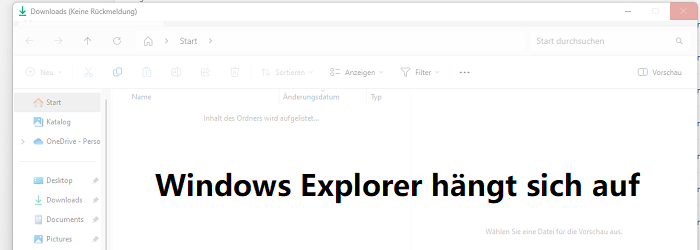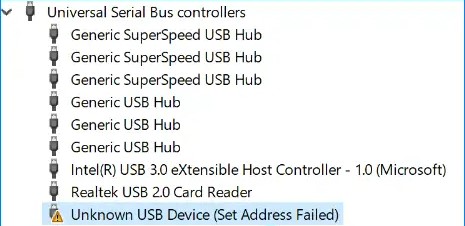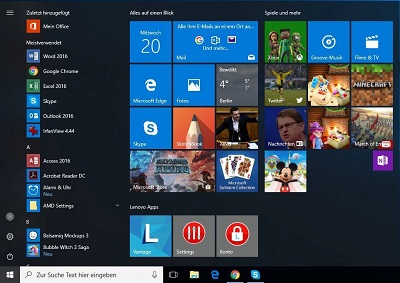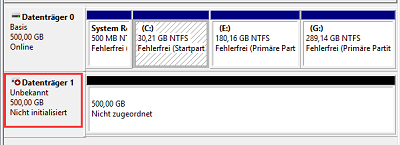Datenrettung externe Festplatte kostenlos - Dateien von Festplatte wiederherstellen kostenlos
Das Zeitalter der Speichermedien für Daten begann mit der Erfindung der Floppy Disk, die nur wenige Bytes an Daten speichern konnte. Jetzt sind wir in einer Zeit angekommen, in der wir mit einer externen Festplatte Terabytes an Daten in einem kleinen Gerät speichern und transportieren können. Externe Festplatten sind einer der bequemsten Wege, um Ihre Daten unterwegs zu transportieren. Sie machen die Datenübertragung einfacher und effizienter. Aber bei all der Bequemlichkeit haben wir kaum beachtet, wie anfällig sie in Bezug auf Datenverluste sein können.
Der Verlust von Daten auf einer externen Festplatte durch versehentliches Löschen oder aus anderen Gründen kann eine frustrierende Erfahrung sein. Es könnte alles auf dem Spiel stehen, wenn sie wichtige Dateien enthält. Wenn auch Sie Ihre Daten auf einer externen Festplatte verloren haben, verzweifeln Sie nicht. In diesem Leitfaden werden die ultimativen Wege zur Datenrettung externe Festplatte kostenlos mit einfachen Methoden erläutert.

Teil 1: Warum brauchen Sie eine Datenwiederherstellung Freeware externer Festplatten?
Die kostenlose externe Festplattenwiederherstellung benötigen Sie vielleicht, wenn Sie wichtige Dateien gelöscht oder verloren haben und diese wiederherstellen müssen. Wenn Sie unter Windows etwas löschen, landet es zunächst im Papierkorb, wo Sie es schnell an seinem ursprünglichen Ort wiederherstellen können.
Wenn Sie jedoch etwas von der externen Festplatte löschen, werden die gelöschten Dateien direkt gelöscht und landen nicht im Papierkorb. Daher müssen Sie die Wiederherstellungsmethoden für externe Festplatten anwenden, um die gelöschten und verlorenen Daten wiederherzustellen.
Sie können die Daten einer externen Festplatte aus folgenden Gründen verlieren:
- Logische Probleme
Einer der häufigsten Gründe für den Verlust von Dateien des externen komplexen Laufwerks sind logische Probleme, die direkt mit dem Dateisystem und fehlerhaften Daten zusammenhängen. Dies kann durch die abrupte Trennung des Laufwerks vom Gerät oder durch ein fehlerhaftes Dateisystem geschehen. -
Piepton
Wenn Ihre externe Festplatte einen Piepton von sich gibt, deutet dies darauf hin, dass etwas mit den physikalischen Komponenten nicht stimmt. Die Festplatte gibt einen Piepton von sich, wenn der Schreibkopf festsitzt und nicht in seine Ausgangsposition zurückkehren kann.Manchmal steckt der Kopf fest und wenn der Controller der Festplatte ihm den Befehl gibt, die Platte zu bewegen, kann er zerkratzt werden, was zu physischen Schäden und unwiderruflichem Datenverlust führt. Das andere Szenario kann sein, dass die Festplatte Pieptöne von sich gibt, wenn der Kopf aufgrund von Staubrückständen mit den Platten feststeckt. Ein professionelles Labor kann dabei helfen, die Festplatte zu reinigen, ohne dass Daten verloren gehen.
- Datenbeschädigung
Softwareprogramme sind eine der häufigsten Ursachen für fehlerhafte Dateien. Die Einmischung von fehlerhaften Programmen Dritter kann die Dateien auf der Festplatte beschädigen. -
Malware & Viren
Auch Malware und Computerviren können die auf dem Computer gespeicherten Daten angreifen und löschen. Sie können von anderen betroffenen Geräten stammen oder mit anderen Dateien aus dem Internet heruntergeladen werden. Ransomware ist eine weit verbreitete Malware, die bekannt dafür ist, Datenverluste zu verursachen.Viele Softwareprogramme - Antivirenprogramme - sind darauf ausgelegt, Computerviren zu erkennen und zu bekämpfen, aber die Malware ist immer noch da, um Ihre Daten zu beschädigen. Deshalb empfiehlt es sich, die Windows-Sicherheit aktiviert zu lassen, damit Windows Sie warnen kann.
Teil 2: Wie Sie eine kostenlose externe Festplattenwiederherstellung durchführen
Ob Sie die Daten auf der externen Festplatte versehentlich gelöscht haben oder sie aus anderen Gründen verloren gegangen sind, hier sind die besten Wege, um eine kostenlose externe Festplatte wiederherzustellen:
Weg 1: Verwenden Sie ein kostenloses Tool zur Festplattenwiederherstellung
4DDiG Free Data Recovery ist ein kostenloses Programm, das verlorene und gelöschte Dateien wiederherstellt. Zunächst können Sie das gewünschte Speichermedium nach den verlorenen Dateien durchsuchen, dann eine Vorschau anzeigen und die Dateien wiederherstellen.
Da es eine Ein-Klick-Lösung bietet, macht es den komplexen Datenrettungsprozess auch für unerfahrene Benutzer einfach und leicht. So führen Sie die besten Software zur Datenrettung externe Festplatte kostenlos durch:
Sicher herunterladen
Sicher herunterladen
-
Laden Sie das Programm 4DDiG Windows Data Recovery herunter und installieren Sie es auf Ihrem Computer. Starten Sie es und wählen Sie auf dem Startbildschirm das wiederherzustellende Speichermedium aus. Wählen Sie die externe Festplatte und klicken Sie auf "Start", um zu beginnen.

-
4DDiG Windows Data Recovery durchsucht das ausgewählte Laufwerk sofort nach verlorenen und gelöschten Dateien. Sie können diesen Vorgang anhalten und stoppen, wenn die gewünschten Dateien gefunden werden. Sie können aber auch die Filteroptionen verwenden, um Ihre Suche auf die gewünschten Dateien einzugrenzen.

-
Wenn der Scanvorgang abgeschlossen ist, können Sie die Dateien durchsuchen und in der Vorschau prüfen, ob sie korrekt sind. Wenn Sie mit der Vorschau der Dateien fertig sind, wählen Sie sie aus und klicken Sie auf "Wiederherstellen", um sie an einen sicheren Ort zu verschieben.

Weg 2: Wiederherstellung aus einer Sicherungsdatei
Windows verfügt über ein eingebautes Tool namens "Sichern und Wiederherstellen", mit dem Sie ein Backup Ihrer externen Festplatte erstellen und es jederzeit wiederherstellen können. Wenn Sie bereits ein Backup erstellt haben, können Sie Ihre verlorenen und gelöschten Dateien mit dieser Methode wiederherstellen.
Wenn Sie bereits ein Backup der externen Festplatte erstellt haben, können Sie mit dieser Methode kostenlos Dateien von der externen Festplatte wiederherstellen:
- Gehen Sie zum Startmenü und suchen Sie die Systemsteuerung.
- Wählen Sie in der Systemsteuerung die Option "Sichern und Wiederherstellen".
-
Klicken Sie in den Optionen Sichern und Wiederherstellen auf "Meine Dateien wiederherstellen".

-
Wählen Sie nun den Speicherort der Datei und dann den Ort, an dem Sie die wiederhergestellte Datei speichern möchten.

Weg 3: Verwenden Sie Erste Hilfe im Festplattendienstprogramm.
Wenn Sie einen Mac haben, können Sie die Erste Hilfe im Festplattendienstprogramm verwenden, um die Dateien von der externen Festplatte wiederherzustellen. Es diagnostiziert und behebt die Probleme der externen Festplatte, die zu dem Datenverlust geführt haben. So funktioniert es:
- Navigieren Sie zum Finder, zu Anwendungen und Dienstprogrammen.
- Starten Sie das Dienstprogramm für die Festplatte.
-
Wählen Sie nun die externe Festplatte aus und klicken Sie auf den Button "Erste Hilfe".

- Bestätigen Sie, dass Sie mit der ersten Hilfe fortfahren möchten.
Weg 4: CHKDSK Command für die kostenlose externe Festplattenwiederherstellung durchführen
Windows verfügt über den integrierten CHKDSK Command, der die Integrität des Dateisystems überprüft und logische Fehler behebt. Wenn Sie die Dateien auf der Festplatte aufgrund eines fehlerhaften Dateisystems verloren haben, kann der CHKDSK Command helfen, dies zu beheben:
- Gehen Sie zum Startmenü, suchen Sie nach "CMD" und wählen Sie "Als Administrator ausführen".
-
Geben Sie den folgenden Command ein und drücken Sie die Eingabetaste. Ersetzen Sie den Buchstaben X durch den Buchstaben, der der externen Festplatte zugewiesen ist.
chkdsk X: /f

- Sobald der CHKDSK-Prozess gestartet ist, warten Sie, bis er abgeschlossen ist und die Ergebnisse angezeigt werden.
Teil 3: FAQ
F 1: Kann man Dateien von einer kaputten externen Festplatte kostenlos wiederherstellen?
Ja, es ist möglich, Dateien von einer defekten externen Festplatte kostenlos wiederherzustellen, aber das hängt von der Art der defekten Festplatte ab. Es gibt verschiedene Wege, verloren gegangene Dateien aufgrund eines logischen Fehlers wiederherzustellen. Problematisch sind die Chancen jedoch, wenn die externe Festplatte physisch beschädigt ist.
F 2: Gibt es eine kostenlose Alternative zu Disk Drill?
Disk Drill bietet eine hervorragende Datenrettungslösung, aber es gibt viele andere vernünftige Alternativen. Einer der größten Konkurrenten ist 4DDiG Windows Data Recovery, eine kostenlose Lösung für die Wiederherstellung verlorener und gelöschter Dateien mit nur einem Klick.
F 3: Wie kann man dauerhaft gelöschte Fotos kostenlos wiederherstellen?
Sie können dauerhaft gelöschte Fotos auf verschiedene Wege wiederherstellen, z.B. über den Papierkorb, den Befehl chkdsk und den Dateiverlauf. Alternativ können Sie auch die 4DDiG Windows Data Recovery verwenden, um verlorene und gelöschte Fotos mit einem Klick wiederherzustellen.
Fazit
Die externe Festplatte ist umfassend einsetzbar, denn sie ist portabel und ermöglicht die einfache Speicherung und Übertragung von großen Dateien. Der Verlust der darauf gespeicherten wichtigen Daten kann jedoch eine frustrierende Erfahrung sein, es sei denn, Sie haben ein Backup erstellt. In diesem Ratgeber haben wir die ultimativen Wege für Datenrettung externe Festplatte kostenlos besprochen. Wenn Sie auf der Suche nach einer soliden Datenrettungslösung sind, sollten Sie sich die 4DDiG Free Data Recovery mit einem Klick in einem großen Format ansehen.
Lesen Sie auch
- Startseite >>
- Festplatte >>
- Datenrettung externe Festplatte kostenlos - Dateien von Festplatte wiederherstellen kostenlos